為什么CAD線寬改了還是一樣寬?應該有很多小伙伴都遇到過這種CAD顯示線寬錯誤問題。那么,CAD線寬怎么顯示呢?本文小編就來給大家介紹一下浩辰CAD軟件中CAD顯示線寬的方法,大家感興趣的話就和小編一起來看看吧!
在浩辰CAD中打開線寬顯示不出來的圖紙文件,如下圖的傾斜矩形,其線寬為:1.06mm,但卻沒有顯示出來:
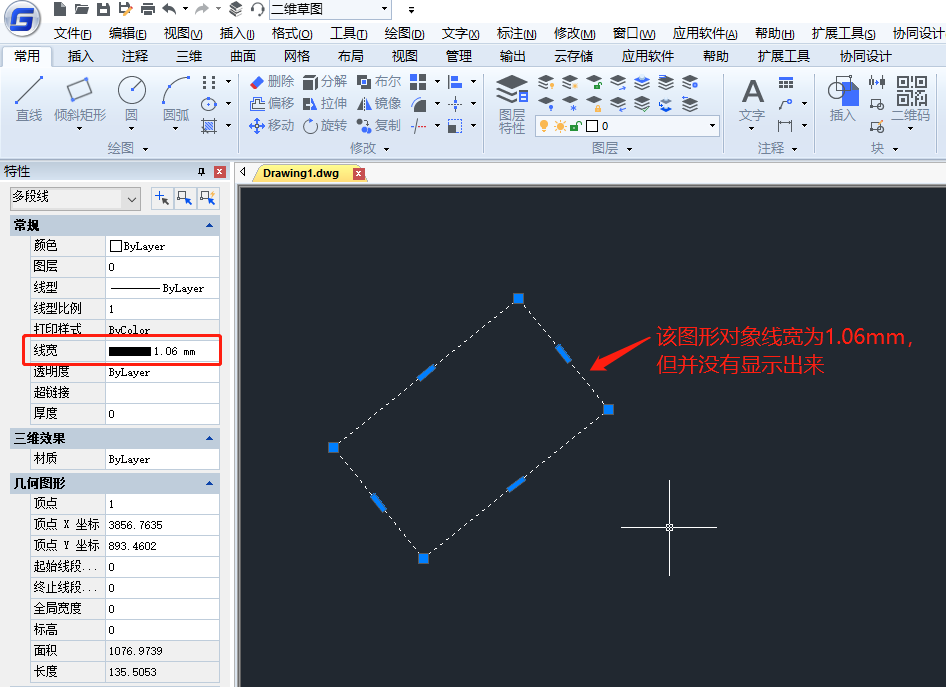
方法一:通過【顯示/隱藏線寬】按鈕控制線寬是否顯示
在浩辰CAD軟件下方工具條中找到并點擊【顯示/隱藏線寬】按鈕,即可將設置的CAD線寬顯示出來。
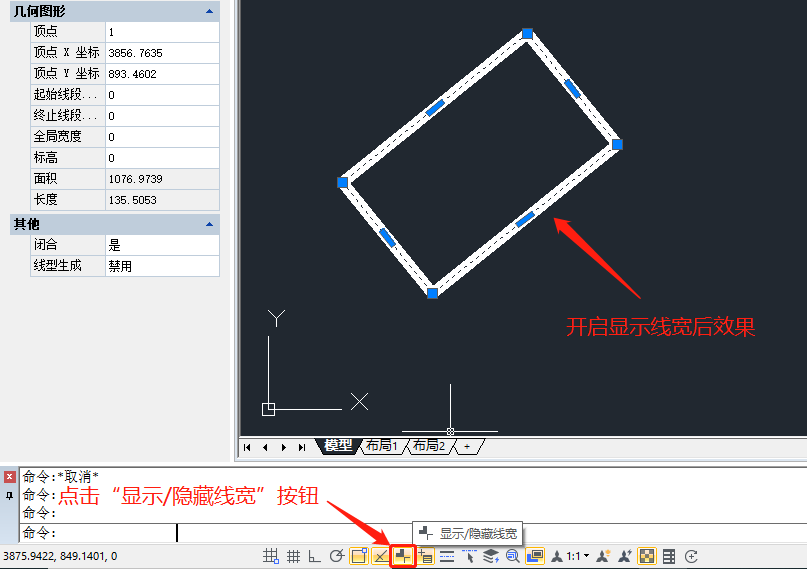
方法二:在【線寬設置】對話框中設置
在浩辰CAD命令行中輸入快捷命令:LW或LWEIGHT,點擊回車確認,或者是在菜單欄中點擊【格式】—【線寬】。
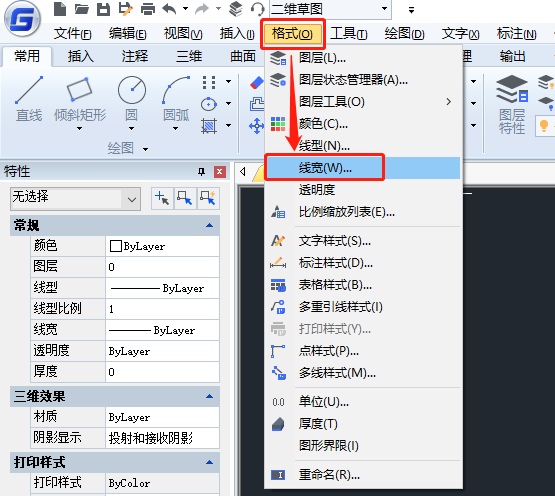
執行命令后會跳出【線寬設置】對話框,在其中勾選【顯示線寬】后點擊【確定】即可。
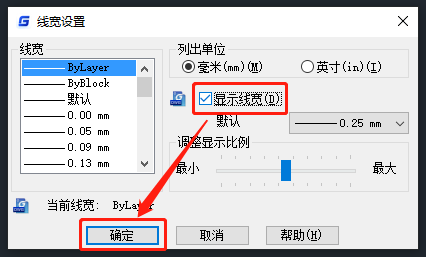
CAD顯示線寬其實很簡單,可能有些CAD新手剛接觸CAD設計對軟件不是很了解,本文給大家分享了浩辰CAD軟件中兩種CAD顯示線寬的方法,各位小伙伴在繪圖過程中如果不知道CAD線寬怎么顯示的話可以通過上述方法來解決。
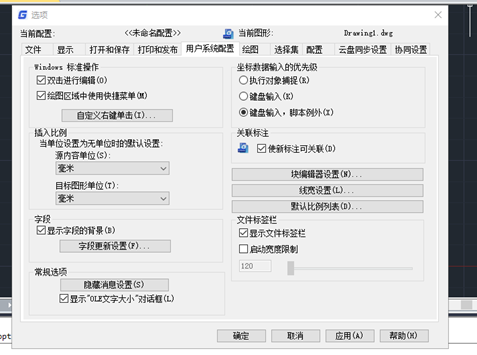
2019-07-22
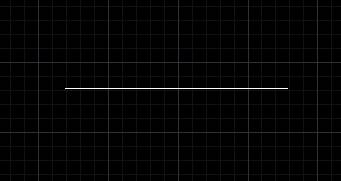
2019-06-28
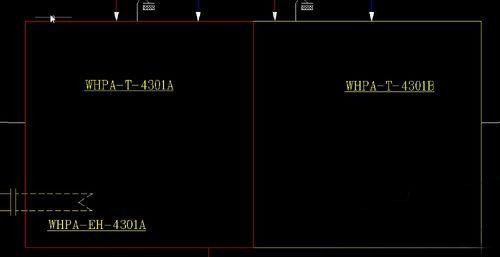
2019-06-20

2021-09-28

2023-07-07

2023-07-07

2023-07-07

2023-07-06

2023-07-06

2023-07-06
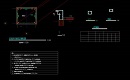
2023-07-06

2023-07-05
